Apakah Anda ingin membuat sembulan yang muncul ketika pengunjung mengklik tautan atau gambar di situs Anda?
Ini adalah cara yang terbukti untuk menumbuhkan daftar email Anda, dan sering digunakan oleh situs populer untuk menawarkan insentif optin.
Di artikel ini, kami akan menunjukkan cara membuka popup WordPress dengan mengklik tautan atau gambar, langkah demi langkah.
Ini tidak serumit yang Anda pikirkan untuk memicu bentuk popup WordPress saat klik. Di artikel ini, kami akan menunjukkan caranya.
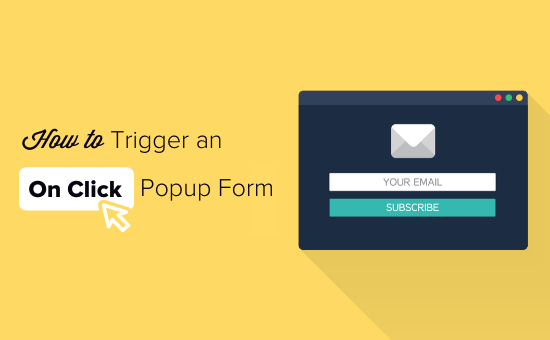
Apa itu Formulir Popup "Saat Klik"?
Formulir sembulan saat klik adalah sembulan lampu kotak yang terbuka ketika pengguna mengklik tautan, tombol, atau gambar di situs web Anda.
Biasanya, popup muncul di situs web ketika pengguna datang atau ketika mereka akan pergi. Pada klik bentuk popup dipicu oleh interaksi pengguna.
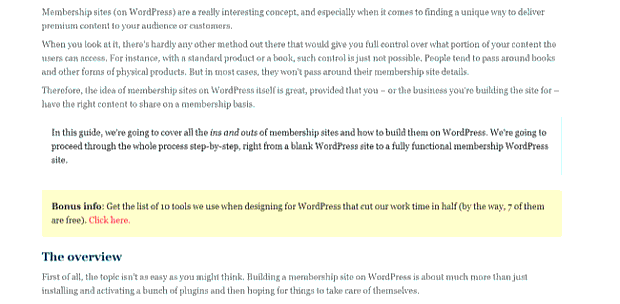
Kami memiliki dua sembulan klik pada situs web WPBeginner yang kami gunakan untuk menumbuhkan daftar email kami: pertama pada ikon email sidebar yang di sebelah semua ikon sosial, dan yang kedua di bawah setiap posting untuk mengunduh toolkit kami.
Cara termudah untuk membuat popup saat klik adalah dengan menggunakan a plugin popup untuk WordPress. Kami akan menggunakan OptinMonster untuk tutorial ini.
Mengapa Formulir Popup Di Klik Sangat Efektif?
Pada bentuk popup klik efektif karena menggunakan efek Zeigarnik yang kuat. Ini adalah prinsip psikologis yang menyatakan pengguna yang memulai tindakan lebih mungkin untuk menyelesaikannya.
Ketika seseorang mengklik tautan atau tombol untuk memicu munculan Anda, mereka sudah menunjukkan minat. Saat popup formulir muncul, mereka akan cenderung menggunakannya.
Dalam tutorial ini, kami akan menggunakan sembulan klik untuk menawarkan magnet timah.
Namun, ada cara lain untuk menggunakan munculan klik pada situs web Anda. Misalnya, Anda dapat meminta pengguna untuk mengklaim kode kupon, mempelajari lebih lanjut tentang produk, mengisi survei, dan banyak lagi.
Yang sedang berkata, mari kita lihat bagaimana dengan mudah membuat sembulan lampu kotak pada situs web Anda.
Menginstal dan Mengaktifkan OptinMonster
Pertama, Anda harus mendaftar untuk OptinMonster Akun. Anda membutuhkan akun Pro (atau lebih tinggi). Ini memberi Anda fitur MonsterLinks ™ yang memungkinkan Anda membuat popup klik.
Selanjutnya, Anda perlu menginstal dan mengaktifkan Plugin OptinMonster di situs WordPress Anda. Ini memungkinkan Anda menghubungkan akun OptinMonster Anda ke situs WordPress Anda.
Untuk bantuan, lihat panduan langkah demi langkah kami di cara menginstal plugin WordPress.
Setelah Anda mengaktifkan plugin, Anda harus menghubungkan akun Anda. Anda harus dibawa ke halaman Selamat Datang secara otomatis. Jika tidak, klik saja tautan OptinMonster di dasbor WordPress Anda.
Klik ‘Sambungkan Akun Anda’ dan ikuti instruksi di layar.
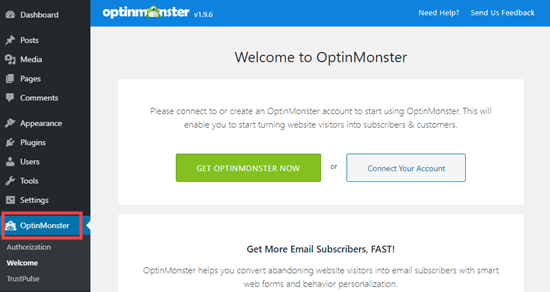
Membuat Popup Klik Pertama Saat Anda
Setelah Anda menghubungkan akun OptinMonster Anda ke situs WordPress Anda, Anda dapat mulai membuat popup saat klik. Klik tombol ‘Buat Kampanye Baru’ di bagian atas layar:
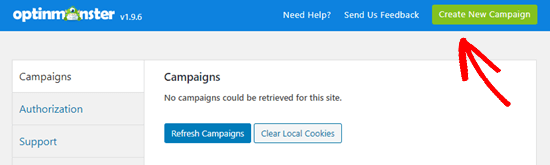
Anda akan langsung dibawa ke situs web OptinMonster.
Jenis Kampanye harus sudah diatur ke Popup. Jika tidak, klik saja pada Popup untuk memilihnya.
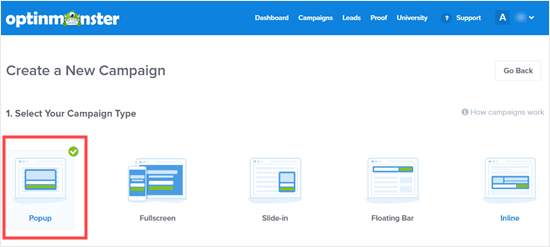
Selanjutnya, pilih templat kampanye. Anda akan dapat mengubah persisnya tampilannya nanti. Kami akan menggunakan templat Dasar untuk tutorial ini.
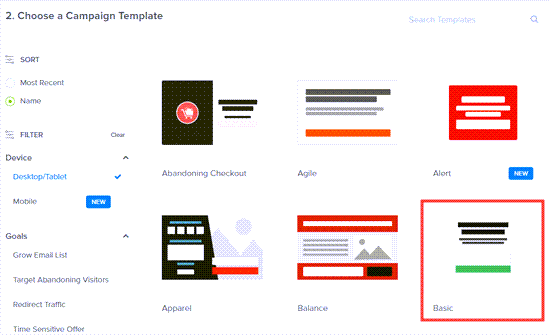
Jalankan kursor Anda di atas templat dan klik tombol ‘Pakai Templat’.
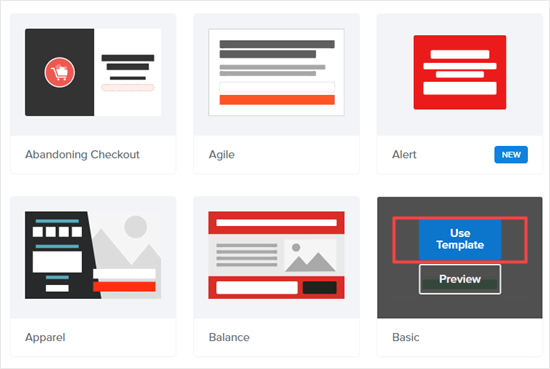
Sekarang, Anda akan diminta memasukkan nama untuk kampanye Anda. Jika Anda menggunakan OptinMonster di lebih dari satu situs, maka pastikan Anda memilih yang benar. Masukkan situs web baru jika perlu. Kemudian, klik ‘Mulai Bangunan’ untuk membuat munculan Anda.
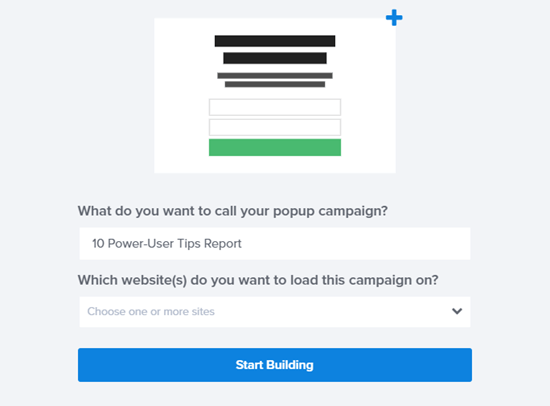
OptinMonster akan secara otomatis memuat template yang Anda pilih.
Anda dapat mengedit teks default dan menambahkan atau menghapus elemen dari template Anda. Cukup klik pada apa pun yang ingin Anda edit.
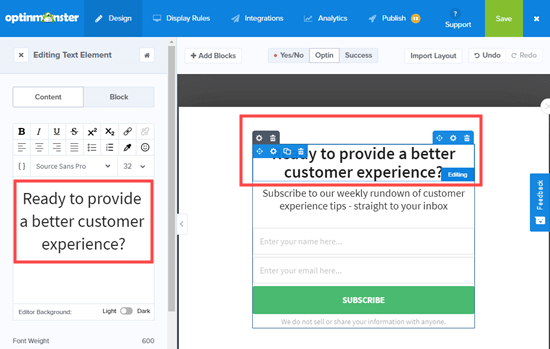
Misalnya, kami akan menghapus bidang Nama dari formulir. Cukup klik pada bidang untuk memilihnya dan Anda akan melihat opsi bidang di kolom kiri, termasuk opsi untuk menghapusnya.
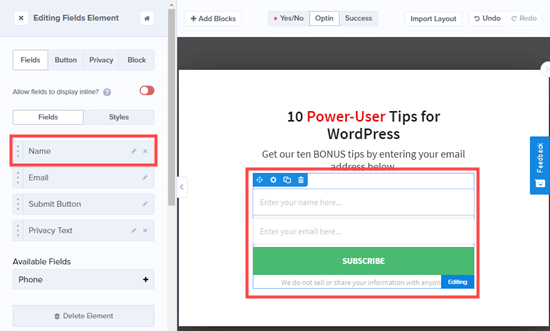
Setelah Anda mendesain popup, langkah selanjutnya adalah merancang tampilan Sukses yang dilihat orang setelah mengisi formulir. Cukup beralih ke tampilan ‘Sukses’ di bagian atas layar.
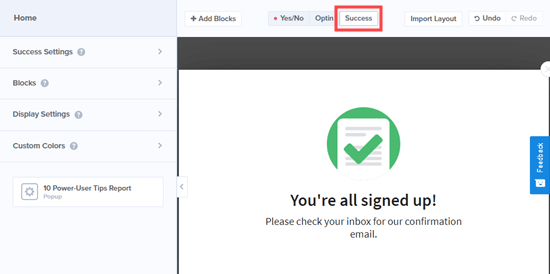
Anda dapat mengedit tampilan sukses sama seperti Anda mengedit tampilan optin. Misalnya, Anda mungkin ingin membiarkan pengguna mengunduh magnet timah langsung. Anda dapat memasukkan tautan ke sini.
Untuk menambahkan tautan ke suatu gambar, klik pada gambar lalu gulir ke bawah untuk 'Tambah Tautan ke Gambar?' Di sebelah kiri.
Anda dapat beralih untuk mengaktifkan tautan gambar dan memasukkan tautan ke magnet utama Anda di kotak ‘URL’.
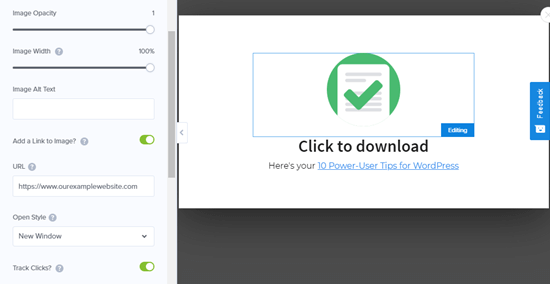
Menghubungkan Popup Anda ke Daftar Email Anda
Setelah Anda puas dengan munculan, klik pada tab Integrasi di bagian atas layar. Anda harus menautkan OptinMonster ke akun Anda layanan pemasaran email sehingga Anda dapat menambahkan orang ke daftar email Anda.
Klik tombol ‘+ Tambahkan Integrasi Baru’ di sisi kiri layar.
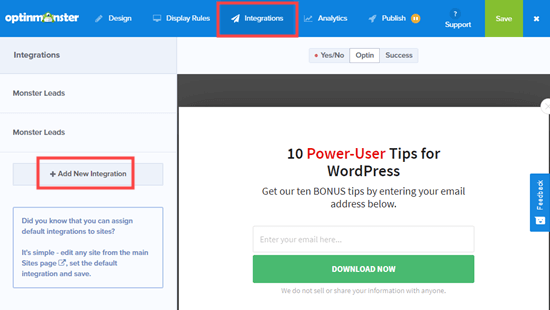
Selanjutnya, pilih penyedia email Anda dari daftar dropdown dan ikuti instruksi untuk menghubungkannya ke OptinMonster.
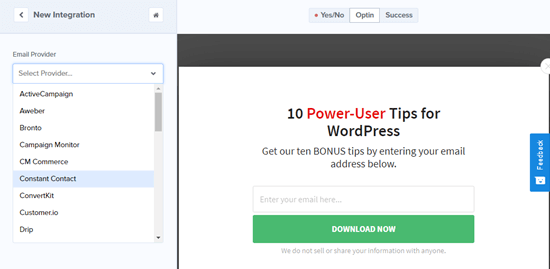
catatan: Instruksi integrasi berbeda untuk setiap layanan pemasaran email. Jika Anda buntu, OptinMonster memiliki daftar panduan integrasi email terperinci.
Mengatur Popup Anda agar Muncul Saat Klik
Sekarang, Anda perlu mengonfigurasi popup Anda agar muncul ketika pengguna mengklik sebuah tautan. Klik pada tab ‘Aturan Tampilan’ di bagian atas layar.
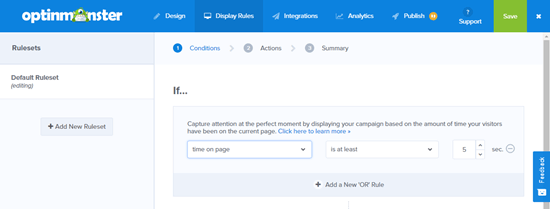
Aturan tampilan default ke waktu di halaman. Klik pada dropdown dan pilih ‘pengunjung yang mengklik MonsterLink ™’ sebagai gantinya.
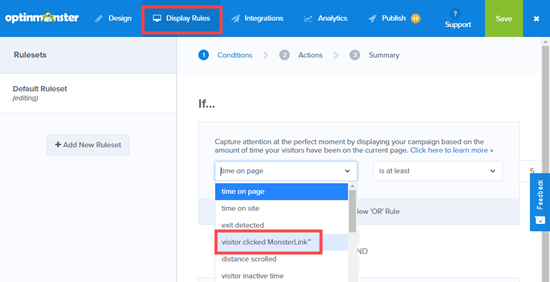
Klik tombol untuk menyalin Kode MonsterLink ™ Anda. Anda akan membutuhkan ini sebentar lagi.
Hidupkan Klik Di Popup Anda
Sekarang, buka tab Terbitkan dan tetapkan status kampanye Anda menjadi Langsung. Anda juga dapat memeriksa atau mengubah situs web yang terhubung dengan kampanye Anda.
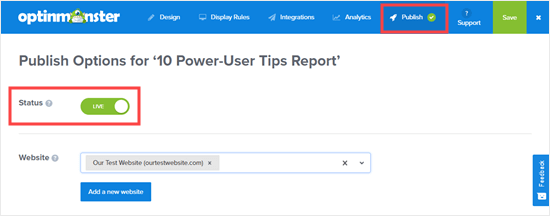
Setelah Anda selesai melakukannya, klik tombol Simpan di bagian atas layar.
Selanjutnya, Anda harus menjalankan kampanye di situs WordPress Anda sendiri.
Buka dasbor WordPress Anda dan klik tautan OptinMonster. Klik tombol Refresh Campaigns.
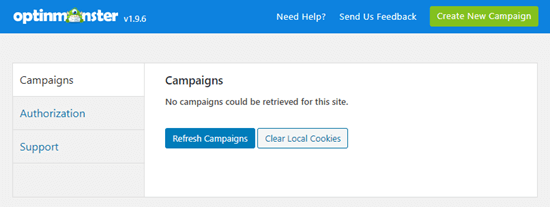
Anda harus melihat kampanye Anda, ditampilkan sebagai Langsung. Jika Anda ingin menonaktifkannya kapan saja, cukup klik tautan able Nonaktifkan ’di bawah nama kampanye Anda.
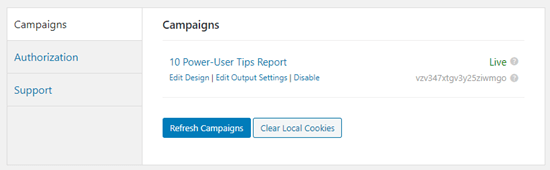
Menambahkan MonsterLink Anda ke Situs Web Anda
Sekarang, Anda perlu menambahkan MonsterLink ™ khusus ke situs Anda. Jika Anda tidak menyalin ini sebelumnya, Anda bisa mendapatkannya dengan kembali ke pengaturan Aturan Tampilan untuk kampanye Anda di situs web MonsterInsights.
Buat yang baru posting atau halaman, atau edit yang ingin Anda tambahkan tautan.
MonsterLink adalah kode HTML, jadi Anda perlu menempelkannya ke blok HTML khusus.
Klik tombol (+) untuk menambahkan blok baru. Blok HTML Khusus ada di bagian Format, atau Anda dapat mencarinya menggunakan bilah pencarian. Klik di atasnya untuk membuat blokir.
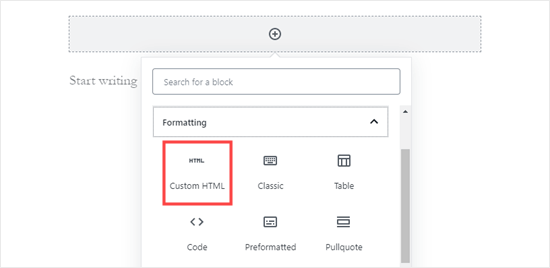
Sekarang, salin MonsterLink Anda ke blok itu. Seharusnya terlihat seperti ini:
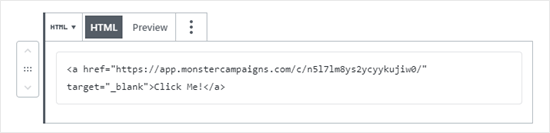
Anda dapat mengubah kata-kata ‘Klik Saya!’ Ke teks apa pun yang ingin Anda gunakan untuk tautan Anda. Kami akan menggunakan ‘Klik untuk mendapatkan BONUS 10 kiat!’
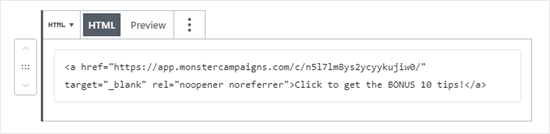
Setelah menempatkan tautan, Anda dapat melihat pratinjau laman atau pos untuk memastikannya berfungsi.
Inilah tautan kami yang sedang beraksi. Perhatikan bahwa kami telah menerapkan beberapa gaya pada teks untuk membuat kotak dengan teks yang lebih besar untuk membantu mempromosikan magnet utama:
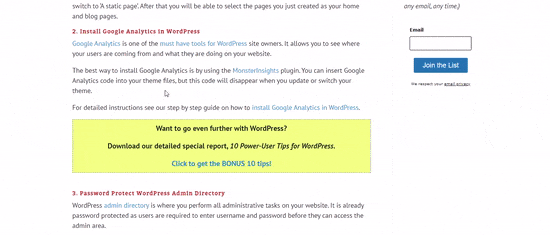
Tip: Anda tidak terbatas pada tautan teks saja menggunakan MonsterLinks. Anda juga dapat menggunakan MonsterLink dengan tombol ajakan untuk bertindak, gambar, spanduk, atau menu navigasi di situs web Anda.
Kami harap tutorial ini membantu Anda mempelajari cara memicu formulir sembulan WordPress di klik. Anda mungkin juga ingin melihat tutorial kami di cara mempercepat situs WordPress Anda, dan kita Panduan SEO WordPress terbaik.
Jika Anda menyukai artikel ini, silakan berlangganan artikel kami Saluran Youtube untuk tutorial video WordPress. Anda juga dapat menemukan kami di Indonesia dan Facebook.
.



